Sfaturi despre cum să dezinstalați corect programele
Publicat: 2009-04-09Dezordinea computerelor este o problemă serioasă pentru mulți utilizatori din zilele noastre, odată cu apariția programelor gratuite și sigure, ușor accesibile, pentru orice scop posibil de computer. Toată această oportunitate se poate adăuga la o experiență de calcul foarte lentă – și atunci este momentul să începeți dezinstalarea programelor. Iată un ghid pas cu pas pentru „eliminarea gramelor”, eliminarea software-ului pe care nu îl mai doriți de pe computer.

Rezolvați problemele PC-ului cu Auslogics BoostSpeed
Pe lângă curățarea și optimizarea computerului, BoostSpeed protejează confidențialitatea, diagnostichează problemele hardware, oferă sfaturi pentru creșterea vitezei și oferă peste 20 de instrumente pentru a acoperi majoritatea nevoilor de întreținere și service ale PC-ului.
În zilele noastre există literalmente mii de programe disponibile gratuit sau la un cost foarte mic în prezent. Toate vă fac destul de ușor să le puneți pe computer, folosind vrăjitorii de instalare în limba engleză simplă care se încarcă singur. Cu toate acestea, atunci când te confrunți cu o aglomerație serioasă de computere (sau vrei doar să scoți ceva de pe computer pentru o schimbare!), nu este întotdeauna atât de simplu. Aici vă oferim o scurtă descriere a dezinstalării programelor de pe computer, de la software ușor de eliminat până la cazuri mai încăpățânate. Toate acestea vă vor ajuta cu siguranță să accelerați performanța computerului.
Prima metodă: utilizați Windows Uninstall Wizard
Dacă utilizați Windows XP:
- Accesați Start -> Panou de control și Adăugare/Eliminare programe .
- Așteptați să se încarce lista.
- Selectați un program pe care doriți să-l dezinstalați și faceți clic fie pe Eliminare , fie pe Modificare/Eliminare .
- Urmați instrucțiunile care vor apărea pe ecran. Acestea vor diferi în funcție de programul pe care încercați să îl dezinstalați. Dacă vi se solicită să confirmați eliminarea programului, faceți clic pe Da sau OK .
Dacă utilizați Windows Vista:
- Accesați Start -> Panou de control și faceți clic pe Dezinstalați un program (dacă utilizați Vizualizarea clasică a Panoului de control, apoi faceți dublu clic pe pictograma Programe și caracteristici ).
- Așteptați să se încarce lista.
- Faceți clic pe programul în cauză și faceți clic pe butonul Dezinstalare de deasupra listei sau faceți clic dreapta pe program și apoi faceți clic pe Dezinstalare .
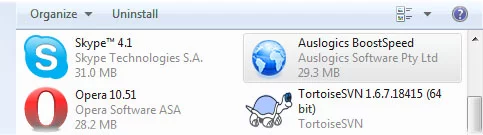
A doua metodă: utilizați dezinstalarea care vine cu programul
Majoritatea programelor create profesional (fie că sunt furnizate gratuit sau nu) includ o opțiune de dezinstalare a programului. Verificați opțiunile create de program în meniul Start . De obicei, există o opțiune de dezinstalare.
Dacă întâmpinați probleme la dezinstalare
Există o mulțime de probleme pe care le puteți întâlni în timpul dezinstalării unui program; vom încerca să le acoperim pe unele dintre cele mai comune!
Dacă programul de dezinstalare rulează, dar programul rămâne pe computer
Utilitarul de dezinstalare livrat cu programul poate fi corupt. Încercați să instalați din nou programul pentru a remedia eventualele erori. Dacă programul a fost descărcat, accesați site-ul web original pentru a vedea dacă există o nouă versiune a programului care poate rezolva problema. Dacă există, descărcați și instalați-l, apoi utilizați fie caracteristica de dezinstalare din Windows, fie opțiunea Dezinstalare care vine cu programul.
Nu puteți dezinstala programe în Windows Vista
Această problemă apare cel mai adesea atunci când utilizatorii XP fac upgrade la Vista și își păstrează programele - programele de instalare și dezinstalare pot fi incompatibile cu Vista. Puteți folosi următorii pași pentru a elimina manual software-ul utilizând pachetul .msi al programului în Windows Vista:

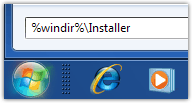 Faceți clic pe butonul Start și apoi tastați %windir%\Installer în caseta Start Search. Ar trebui să se deschidă folderul de instalare.
Faceți clic pe butonul Start și apoi tastați %windir%\Installer în caseta Start Search. Ar trebui să se deschidă folderul de instalare.- Sub Vizualizare , faceți clic pe Detalii .
- Faceți clic dreapta pe coloana Nume și faceți clic pe Mai multe... din partea de jos a listei.
- Bifați caseta Subiect , apoi tastați 340 în Lățimea coloanelor selectate . Faceți clic pe OK .
- Așteptați ca subiectele să apară lângă toate fișierele .msi.
- Faceți dublu clic pe fișierul .msi dorit și urmați instrucțiunile de pe ecran.
Motorul dvs. de instalare Microsoft este corupt
Puteți face următoarele dacă Windows vă informează că pachetul de instalare are o problemă:
- Porniți computerul în Safe Mode apăsând F8 în mod repetat după ce se afișează informațiile BIOS.
- Navigați la Linia de comandă , fie prin Accesorii în Windows XP, fie tastând cmd.exe în caseta Pornire căutare din Vista.
- Tastați msiexec/unregister și apăsați Enter .
- Tastați msiexec/regserver și apăsați Enter .
- Tastați exit și apăsați Enter – linia de comandă se va închide.
- Apoi utilizați funcția Adăugare/Eliminare programe pentru a dezinstala programul.

Dezinstalări manuale generice
Numai utilizatorii avansați de computere ar trebui să facă asta! Fiți pregătit să anulați procesul dacă întâlniți ceva neașteptat. Iată cum să dezinstalați manual programele:
- Ștergeți fișierele și folderele pentru director din Managerul de programe .
- Deschideți regedit (tastați regedit în Start Search în Vista sau Search în XP). Accesați HKEY_LOCAL_MACHINE\SOFTWARE și găsiți și ștergeți folderul aplicației.
- Deschideți regedit – accesați HKEY_CURRENT_USER\SOFTWARE și găsiți și ștergeți folderul aplicației.
- Deschideți regedit și navigați la HKEY_LOCAL_MACHINE\SOFTWARE\Microsoft\Windows\CurrentVersion\Uninstall , găsiți și ștergeți folderul de aplicații pentru a-l elimina din lista Adăugare/Eliminare programe .
- Dacă programul dvs. are atașat un serviciu, accesați HKEY_LOCAL_MACHINE\System\CurrentControlSet\Services în regedit, găsiți și ștergeți serviciul.
- Accesați C:\Documents and Settings\All Users\Start Menu\Programs și ștergeți toate fișierele și folderele asociate.
- Accesați C:\Documents and Settings\All Users\Start Menu\Programs\Startup și ștergeți toate fișierele și folderele asociate.
- Accesați C:\Documents and Settings\%YourUserID%\Start Menu\Programs și ștergeți toate fișierele și folderele asociate.
- Faceți acest lucru pentru fiecare ID de utilizator de pe computer – accesați C:\Documents and Settings\%YourUserID%\Start Menu\Programs\Startup și ștergeți fișierele și folderele asociate.
- Accesați HKEY_CURRENT_USER\Software\Microsoft\Windows NT\CurrentVersion\Windows și ștergeți intrarea asociată.
Programe de dezinstalare de la terți
Utilitarul de dezinstalare Windows este util în majoritatea cazurilor, dar include puțin spațiu pentru excepții de program. Dacă fișierele sunt utilizate de un alt program sau sunt blocate, veți întâlni un mesaj de eroare. În acest caz, nu trebuie neapărat să vă dați năvală cu registrul sau cu managerul de proces pentru a elimina software-ul – o soluție terță parte pentru eliminarea software-ului este uneori cea mai sigură. Dacă faceți o eliminare în masă, dezinstalând multe programe simultan, aceste utilitare simplifică foarte mult procesul. Iată câteva programe de dezinstalare pe care ați putea dori să le luați în considerare: Auslogics BoostSpeed , Revo Uninstaller, Your Uninstaller. Mai mult, cu Auslogics BoostSpeed veți învăța cum să vă accelerați computerul în toate aspectele posibile.
